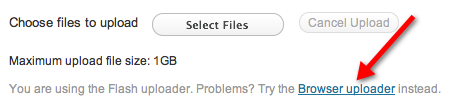Sobre Upload de arquivos com WordPress
Para carregar arquivos, você pode usar a interface online do WordPress, o Painel ou um dos editores recomendados e carregar seus arquivos via FTP.
Este artigo lhe diz como carregar arquivos usando o Painel de Controle. Para carregar arquivos via FTP, leia Uploading WordPress to a Remote Host.
About Uploading Files on Dashboard
Depois de entrar no WordPress e clicar no menu Dashboard na parte superior da tela, você pode carregar arquivos com o Flash uploader.
Dashboard permite carregar arquivos das seguintes maneiras:
- Imediatamente em um post.
- Imediatamente em uma página.
- Para uso posterior em sua biblioteca de mídia.
WordPress suporta o upload dos seguintes tipos de arquivo:
Images
- .jpg
- .jpeg
- .png
- .gif
- .ico
Documentos
- .pdf (Portable Document Format; Adobe Acrobat)
- .doc, .docx (Microsoft Word Document)
- .ppt, .pptx, .pps, .ppsx (Microsoft PowerPoint Presentation)
- .odt (OpenDocument Text Document)
- .xls, .xlsx (Microsoft Excel Document)
- .psd (Adobe Photoshop Document)
Audio
- .mp3
- .m4a
- .ogg
- .wav
Video
- .mp4, .m4v (MPEG-4)
- .mov (QuickTime)
- .wmv (Windows Media Video)
- .avi
- .mpg
- .ogv (Ogg)
- .3gp (3GPP)
- .3g2 (3GPP2)
Nem todos os webhosts permitem que estes ficheiros sejam carregados. Além disso, eles podem não permitir o upload de arquivos grandes. Se você estiver tendo problemas, por favor verifique com seu host primeiro.
Para carregar um ficheiro num Post
- No menu Painel, clique em Posts, e depois em Add New para mostrar a página “Add New Post”.
- No menu Upload/Insert, clique no ícone do tipo de ficheiro que deseja carregar e aparecerá a página “Add media files from your computer”.
- Clique no botão Select Files.
- Na caixa de diálogo, seleccione o ficheiro que pretende carregar.
Para seleccionar vários ficheiros, mantenha premida a tecla SHIFT (para utilizadores de PC) ou a tecla COMMAND (para utilizadores de Macintosh). - Clique Open.
- Quando o seu ficheiro for carregado, aparece um campo. Na parte inferior do campo, clique no botão Insert into Post.
Note: Se você estiver tendo problemas ao fazer upload de arquivos com o Flash uploader padrão, você pode querer usar o Browser uploader em seu lugar.
Para carregar um ficheiro numa página
- No menu Painel, clique em Páginas, e depois clique em Adicionar novo para exibir “Adicionar nova página”
- No menu Carregar/Inserir, seleccione o ícone para o tipo de ficheiro que deseja carregar e aparecerá a página “Adicionar ficheiros multimédia do seu computador”.
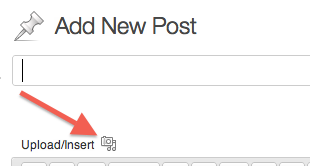
- Clique no botão Select Files para abrir uma caixa de diálogo.
- Na caixa de diálogo, seleccione o ficheiro que pretende carregar.
Para seleccionar vários ficheiros, mantenha premida a tecla SHIFT (para utilizadores de PC) ou a tecla COMMAND (para utilizadores de Macintosh). - Clique no botão Open.
- Quando o upload estiver completo, aparece um campo com o seu ficheiro. Na parte inferior do campo, clique no botão Insert into Post.
To Upload a File for Later Use
- No menu Dashboard, clique em Media e depois em Add New para exibir a página “Upload New Media”.
- Clique no botão Select Files para abrir uma caixa de diálogo.
- Na caixa de diálogo, selecione o arquivo que você deseja carregar.
Para seleccionar vários ficheiros, mantenha premida a tecla SHIFT (para utilizadores de PC) ou a tecla COMMAND (para utilizadores de Macintosh). - Clique no botão Open.
- Quando o upload estiver completo, aparece um campo com os detalhes do seu ficheiro. Abaixo do campo, clique em Save all changes.
Note: Se o ficheiro não abrir, então o tipo de ficheiro não é suportado, o formato escolhido pode não corresponder ao formato verdadeiro do ficheiro ou o ficheiro pode ser danificado.
To Upload a File with the Browser Uploader
- To upload a file for later use: no menu Dashboard, clique em Media, e depois clique em Add New para exibir a página “Upload New Media”.
-Or-
Para carregar um ficheiro numa página: no menu Painel, clique em Páginas, clique em Adicionar Novo para mostrar a página “Adicionar Nova Página”, e depois, no menu Carregar/Inserir, clique no ícone que representa o tipo de ficheiro que pretende carregar.
-Or-
Para carregar um arquivo em um post: no menu Painel, clique em Posts, clique em Add New para visualizar a página “Add New Post”, e depois, no menu Upload/Insert, clique no ícone que representa o tipo de arquivo que você deseja carregar. - Below o botão Select Files, clique no link para “Browser uploader”,
- Quando o Browser uploader aparecer, clique no botão Choose File para exibir uma caixa de diálogo.
- Na caixa de diálogo, selecione o arquivo que você deseja carregar.
Para seleccionar vários ficheiros, mantenha premida a tecla SHIFT (para utilizadores de PC) ou a tecla COMMAND (para utilizadores de Macintosh). - Clique no botão Upload.